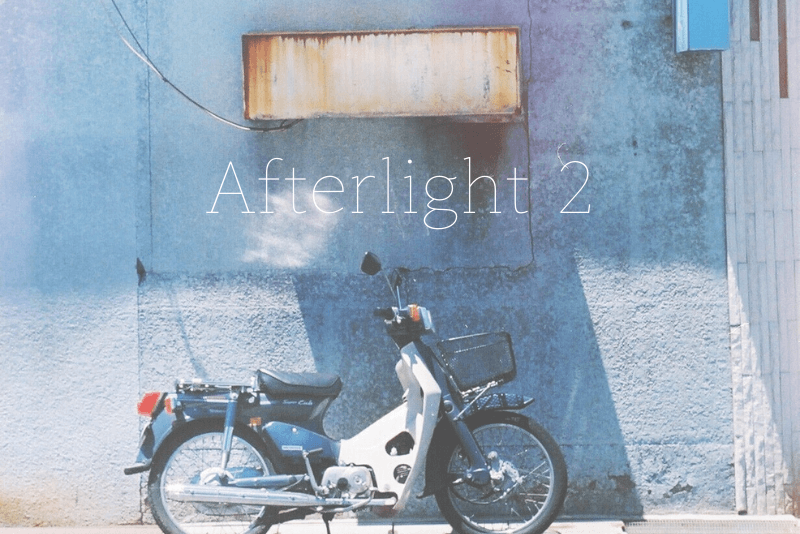どーも、ギダッチです。
みなさんは、写真を加工するときどんなツールを使っていますか?
今回ご紹介するのは、iOSアプリ『Afterlight 2』です。有料なのですが、非常に高性能なツールが揃っている画像編集アプリです。
『Afterlight 2』とは
iPhoneでインストール出来る、写真加工アプリです。有料アプリで、360円で購入できます。
アナログライクな編集が出来るとして、海外のYoutuberも取り上げていますね。
『Afterlight 2』を使ってみた
まず、こちらからアプリをインストールします。※iPhoneのみです。

●トリミングツール
●明るさ・コントラストなどの調整
●フィルタープリセット
●フィルム風特殊加工ツール
●テキスト入力・レイヤー加工
『Afterlight 2』のここが良い!
『Afterlight 2』の特筆すべき機能をご紹介します。
トーンカーブを搭載
有名な写真編集ソフトにも搭載されている「トーンカーブ」も搭載されています。直感的に操作できるので便利なツールです。
一部分をタッチ操作で編集可能
「パラメーター調整」には、「TOUCH TOOL(タッチツール)」という機能があります。
編集したい項目を選んで、右にスワイプすると、部分的に暗くしたり明るくしたり出来るんです。
フィルターの種類も豊富に用意
ワンタッチでフィルムの質感を得ることが出来るフィルタープリセットは、4つのテーマが存在します。
●ORIGINAL
●LEGACY
●COLLECTION
●FUSION
フィルム写真特有の効果が出せる
「DUST」という項目では、フィルムスキャン時のゴミの付着を再現できます。
「Lightleek」という項目では、フィルムの光漏れを再現できます。これも、光の漏れ方のバリエーションが多数用意されています。のでお気に入りの効果を試してみてください。
『Afterlight 2』のイマイチなところ
『Afterlight 2』の良くないところを挙げるとすれば、機能が多すぎて、複雑なところですね。
アプリでサクッと一発で良い写真を!って人には向いてないかもしれません。
それでしたら、『VSCO』をおすすめしますね。

『Afterlight 2』で編集した写真
まとめ
フィルム風に加工できる画像編集アプリ「Afterlight 2」をご紹介してきました。安価で多機能な編集が出来るiPhoneアプリでした。
アナログライクに編集したいときに重宝すると思います。
では、今回はこの辺で。

最新記事 by ギダッチ (全て見る)
- iPhone 16 ProのApple Logのポテンシャルと内蔵マイクについて - 2024年10月12日
- DehancerプラグインをDaVinci Resolveで使う方法 - 2024年7月12日
- Lightroom版Dehancerプラグインのインストールと使い方について(クーポンコードあり) - 2024年7月7日